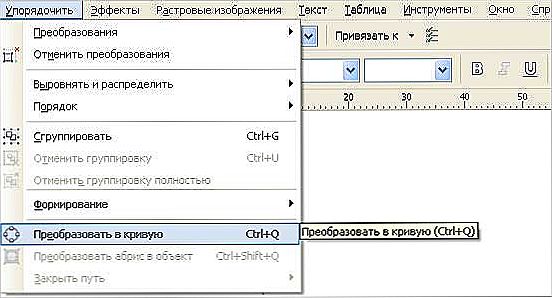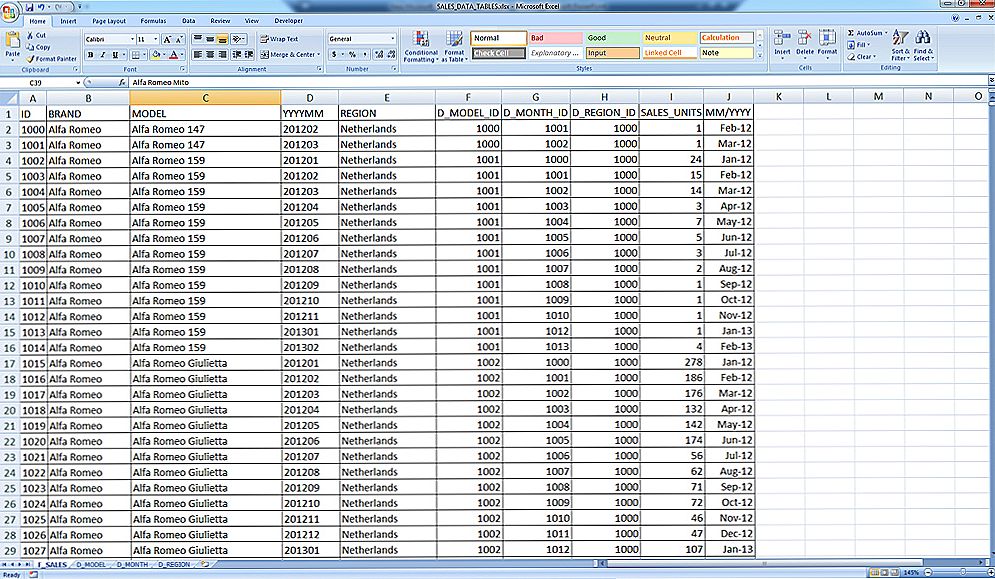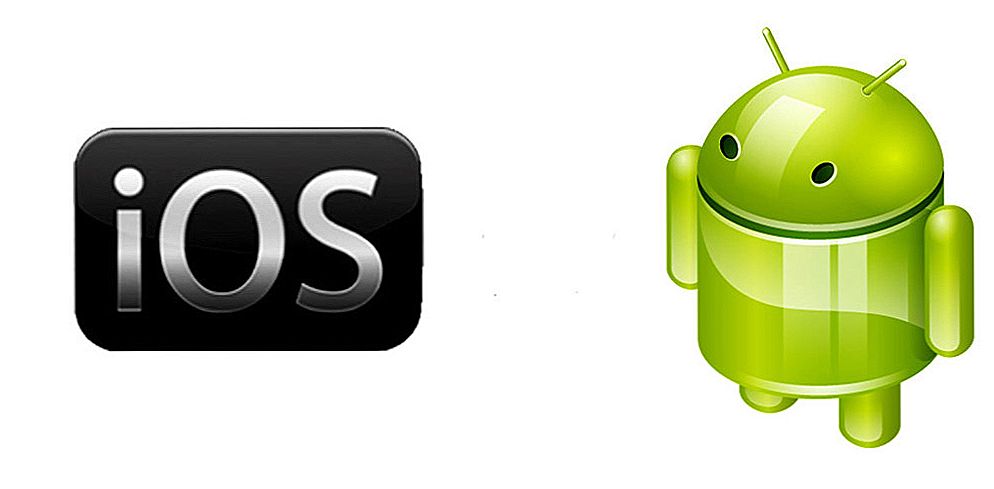U današnjem članku ćemo reći o jednoj zanimljivoj značajci CorelDRAW-a i vidjeti kako prevesti tekst u krivulje. Zašto je to tako važno? Zašto se dizajneri trebaju pobrinuti za to? Kako implementirati tu značajku u programu? Na ova pitanja možete dobiti odgovore čitajući naš materijal.

Zašto promijeniti font u krivulje
Da bi se stvorio raspored ispisa za vanjsko oglašavanje, često se koristi program CorelDRAW. Naravno, gotovo svaki projekt koristi različite fontove. Mnogi dizajneri odbacuju standardne znakove i koriste neke rijetke ili jedinstvene, a često samorazvijene fontove za svakog pojedinog korisnika. Da bi tiskani studio ispravno ispisao izgled, ti fontovi moraju biti instalirani na računalu na svom računalu.
No, u slučaju uporabe nepopularnih zbivanja često postoji nespojivost. Na računalu, sve je prikazano kao što ste namjeravali, ali za one koji će ga ispisati nije. Sve zbog činjenice da osoba koja je slikala projekt nije vodila računa o tome da je klijent ispravno prikazao font.Ako vaš partner ili klijent otvori takav projekt, a na svom računalu nema takvog slova u sustavu, onda se u profesionalnom okruženju prihvati da je font pomaknut, odnosno nije prikazan. U ovom slučaju, CorelDRAW će automatski pokušati zamijeniti ga s nekim drugim ili ponuditi da je ručno promijeni na jedan od onih koji se nalaze u sustavu.

Jedna od najčešćih pogrešaka koje su napravili dizajneri, a ne samo početnici, ali i iskusni stručnjaci jest ne-očuvanje fontova u krivuljama, odnosno ne-fontove na slici.
Zašto je tako? Prvo, neiskusni dizajneri jednostavno ne znaju o postojanju takve prilike. Drugo, čisto ljudski čimbenik - u žurbi, možete zaboraviti izvršiti obraćenje. Treće, sadržaj bloka teksta nije konačan i pretpostavlja se da će ga ga urediti.
Ali zašto trebate pretvoriti tekst u krivulje? To je spriječiti gore opisane probleme nespojivosti fontova. Pretvarate tekstni niz u vektorsku sliku koja će se ispravno prikazivati apsolutno svugdje. Kako to postići?
Kako to učiniti
Postoje tri načina za pretvaranje teksta u krivulju u Koreli, od kojih je svaki jednostavniji od drugog. Najprije mora biti odabran blok teksta, a zatim se mora izvršiti jedna od operacija:
- Pritisnite kombinaciju tipki Ctrl + Q.
- Na izborniku programa kliknite Rasporedi - Pretvori u krivulju.
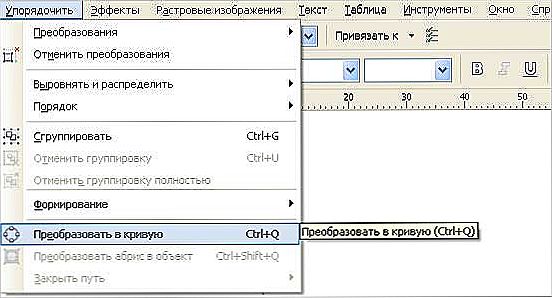
Sada je ovaj font pretvoren u sliku i neće se mijenjati. Da biste ostavili priliku da promijenite konvertirani tekst na vašem računalu, odjednom nešto pođe krivo, samo napravite kopiju i na drugoj stranici dokumenta spremite ga kao redoviti font, tj. Bez pretvorbe u krivulje. Možete čak napraviti sigurnosnu kopiju u kojoj će sve izgledati u izvornom obliku.
zaključak
Kao što možete vidjeti, potpuno je lako pretvoriti tekst u krivulje u grafičkom uredniku CorelDRAW. Ipak, bolje je ne zaboraviti na takve sitnice koje vaš profesionalni ugled ne trpi. Pozivamo vas da ostavite komentare na dnu stranice.